Kürzlich erhielt ich folgenden Hilferuf: „Meine importierten Daten sind zerschossen. Sie stehen alle in einer Spalte untereinander, werden aber in drei Spalten gebraucht.“
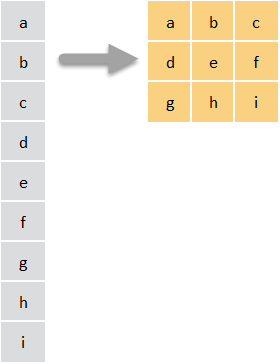
Als ich mir das Problem anschaute, dachte ich zunächst an eine Lösung mit Power Query. Doch dann fiel mir die neue Funktion ZEILENUMBRUCH in Excel 365 ein. Mit ihr löse ich das Problem mit einer einfachen Formel innerhalb von Sekunden wie folgt.
Das Problem: Überschiften und Daten – alles in nur einer Spalte
In der folgenden Abbildung habe ich das Problem mit neutralen Daten nachgestellt.
- In Spalte B stehen alle Informationen untereinander: drei Spaltenüberschriften und die zu jeder Spalte gehörenden Daten.
- Gebraucht wird die rechts gezeigte Liste, in der die gestapelten Daten auf drei Spalten aufgeteilt sind.

Die untereinander gestapelten Daten in Spalte B werden als dreispaltige Liste gebraucht
Wie ZEILENUMBRUCH die gestapelten Daten als dreispaltige Liste anordnet
Mit einer kurzen Formel lässt sich das Problem im Nu lösen. Dazu nutze ich die Funktion ZEILENUMBRUCH. Sie ordnet die Daten eines Bereiches (Zeile oder Spalte) zeilenweise nach einer vordefinierten Anzahl von Elementen an.
- Im ersten Argument von ZEILENUMBRUCH gebe ich den umzuwandelnden Bereich an – hier B2:B58.
- Im zweiten Argument lege ich mit 3 fest, dass pro Zeile drei Elemente aus der Originalliste stehen sollen.
Die Formel lautet demzufolge: =ZEILENUMBRUCH(B2:B58;3).
Feintuning: Die entstandene Liste noch formatieren
Die umgewandelte Liste mit den drei Spalten hat noch zwei Schönheitsfehler, die schnell beseitigt sind:
- Die erste Zeile formatiere ich als Überschriften.
- Die Werte in der Spalte Datum wandele ich über die Registerkarte Start und das Dropdown in der Gruppe Zahl in Datum, kurz um.

Das Zahlenformat Datum, kurz zuweisen
Ausblick auf die Fortsetzung
Im Blogbeitrag »Eine mit ZEILENUMBRUCH erzeugte Liste nach Datum sortieren« vom 31.10.2022 zeige ich zwei Varianten, wie ich die gestapelten Daten in Spalte B nicht nur in eine dreispaltige Liste umwandle, sondern dabei auch noch sortiere.




